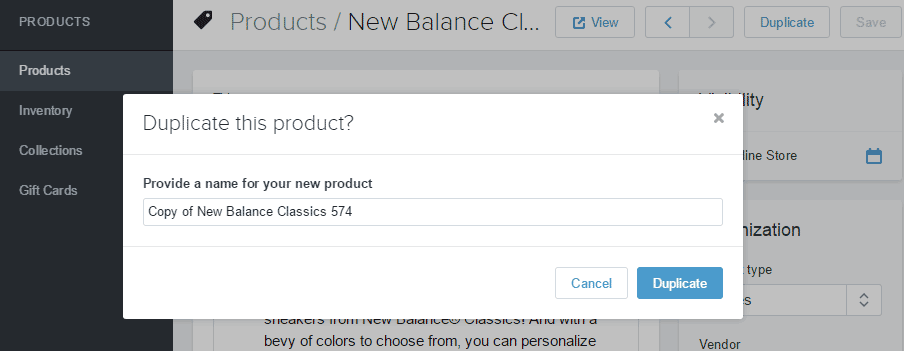Shopify开店建站营销推广卖家平台后台中文指南 – Products/产品管理
Shopify不仅可以销售物理商品(需要物流发货的商品),也可以销售数字商品(下载类)或服务。
本文包含:
- 添加产品
- 产品变量
- 产品的SEO和搜索殷勤预览
- 产品可见性
- 产品标签tags
- 产品的过虑与排序
- 批量导入产品
- 批量导出产品
- 批量修改产品
- 产品的复制
添加产品
添加产品通常是设置网店比较靠前的一步。
步骤如下:
- 1,进入你的Shopify店铺后台,点击Products → 进入Products页面,新注册用户的界面如下:
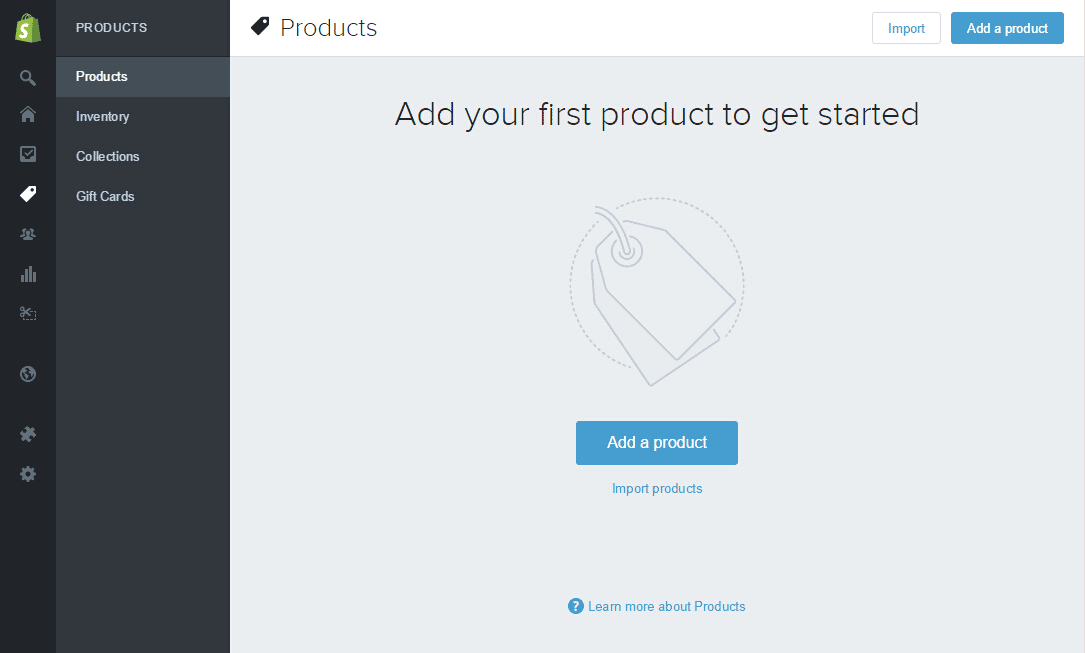
- 2,点击Add a product
- 3,输入产品标题和描述
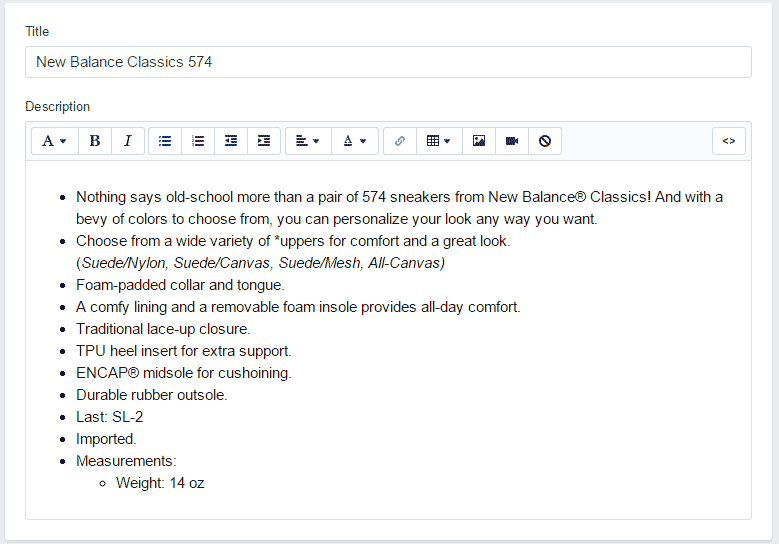
- 4,上传图片,支持拖拽. 可以上传本地图片,也可以上传网络图片。第一张大图默认为产品首图,可拖拽调整之
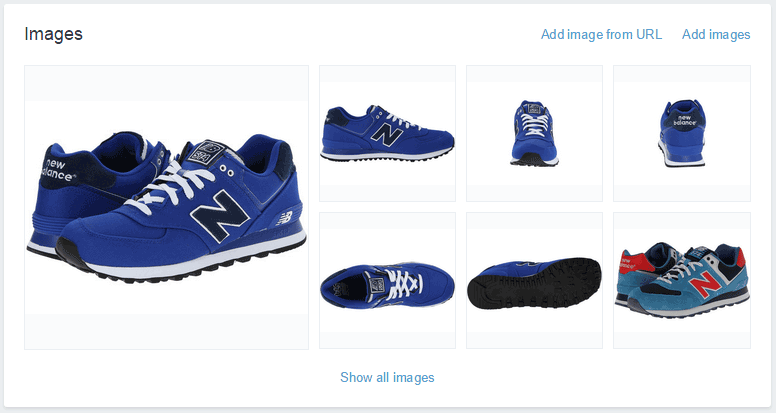
- 5,设置产品价格等属性.
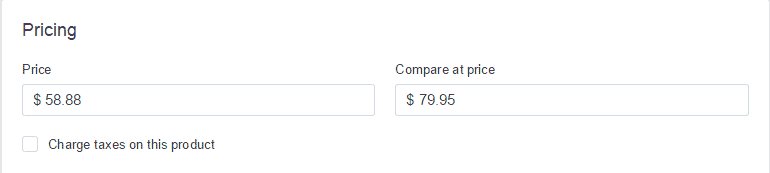
Price为产品的售价,Compare at price 为产品的原价,前台为显示为sale,原价及现价。不写Compare at price则只显示一个现价。如下图
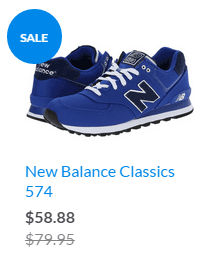
如果需要收税,需要勾选Charge taxes on this product.
PS:
如果这里默认的是货币是RMB的话,你可以在后台左侧主菜单栏的Settings → General页面的设置Currency。
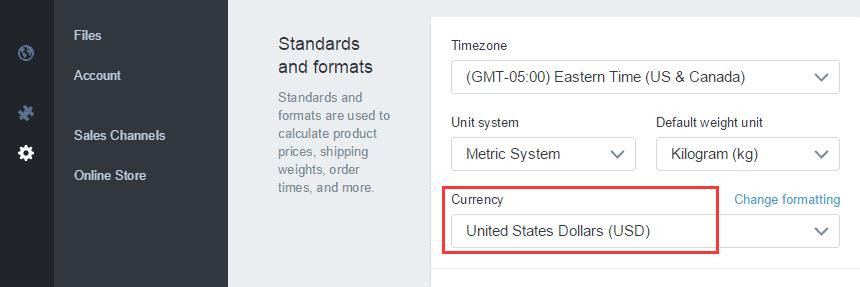
- 6,设置库存属性
填写SKU(如果有),条码(如果有),填写产品数量,如果需要shopify追踪库存记得选择Shopify tracks this product’s inventory. 如果不需要则可选择Don’t track inventory.
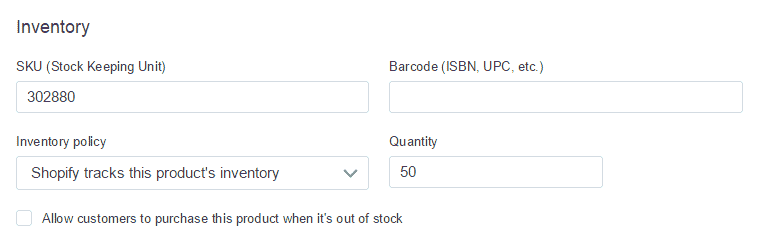
PS:
1.建议选择让shopify来追踪库存.即选择Shopify tracks this product’s inventory
2. Allow customers to purchase this product when it’s out of stock 勾选则表示允许客户购买已断货商品。反之,断货商品则不能下单。建议不勾选,即不允许下单断货商品,以免引起纠纷和影响客户体验。
- 7,设置重量
此处的重量牵涉到运费,可按店铺的实际运营情况来定。如果是实物商品,This product requires shipping 必须勾选,否则会被系统认为数字商品或服务。即不需要物流的商品,可能会影响后期的订单处理中关于物流方面的问题。
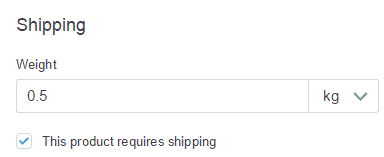
- 8,产品变量(多属性/选项设置)
上面的设置中只是非常简单的产品属性设置,事实上所售产品的属性可能非常多,比如鞋类的颜色,尺码等。

点击Add variants 设置多属性。多属性值以“,”逗号分开。
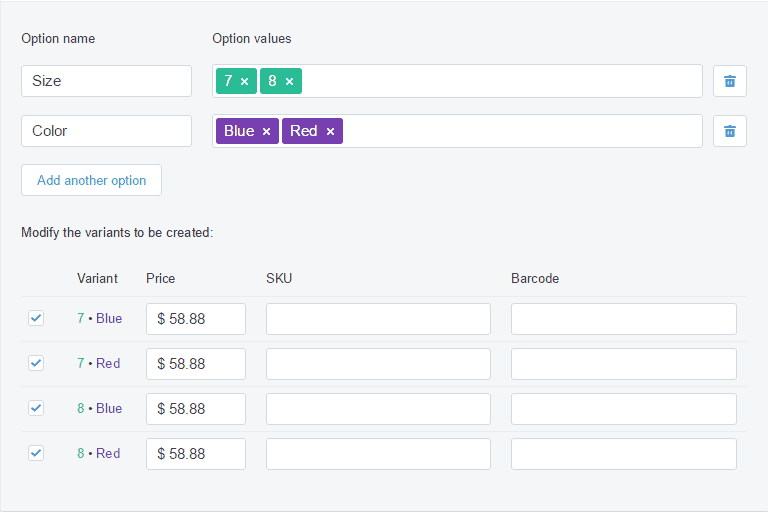
PS:
默认的最多只能添加3个variants变量(属性或选项),很多时候是无法满足实际需要的,当产品参数很多的时候,就会变得非常复杂,选项在前台所呈现的是下拉列表,单选框还是复选框,或者这几种组合使用以达到最优的客户体验,这个时候可以考虑第三方APP,有付费的也有免费的。如:
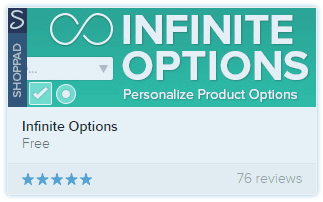
- 9,产品的SEO及搜索引擎预览
通过关键词搜索,你的产品在搜索引擎上显示的预览,你可以据此进行相应的SEO优化。
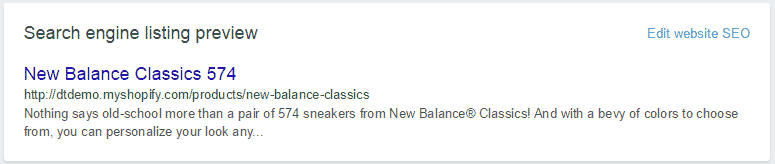
点击Edit website SEO,你可以据此进行相应的SEO优化。
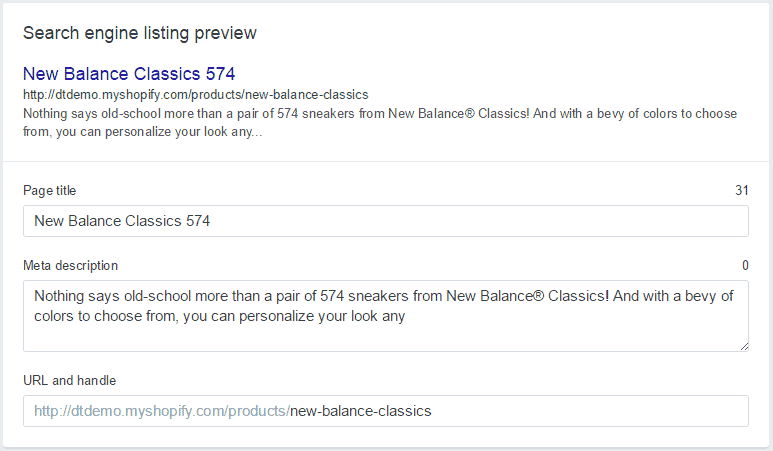
- 10,产品可见性
当添加一条产品信息时,可以在右上角选择其可见性。比如店铺已经实际运行起来了,当你上传某个产品时,某些属性或库存等,可以不勾选Online Store ,即前台暂不显示,等到这些信息都确定后再勾选,保存,发布。或是让某些产品在将来的某个特定时间上线,比如一批新产品结合某个活动等。
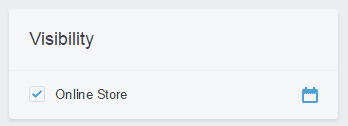
- 11,产品标签 Tags
产品标签是可搜索的,标签可以帮助客人通过前台搜索找到相应属性的产品。也可以用于automated collections.(按产品的某种属性按某种规则组成的产品集,用于产品的陈列或营销,根据不同的运营目标)
给产品添加标签步骤:
a.Shopify后台 → Products
b.点击需要添加标签的产品,或创建新产品时。
c.在Product页面的右则,Organization一栏的最下面。根据产品的实际属性填写相应的标签,以逗号分隔.
d.要删除某个标签时,点击标签后的X,保存即可.
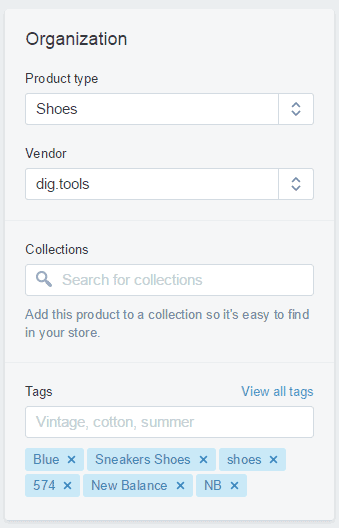
- 12,产品的过虑与排序
当产品很多的时,使用搜索,过虑或排序来快速查找要管理的产品就变得异常重要。
步骤:
a.Shopify后台 → Products
b.点击某列标题可实现排序,如点击Inventory,所有产品记录将按库存的升序或降序排列。

c.点击Filter products,可按相应规则实现过虑以快速查找定位某个或某些产品。
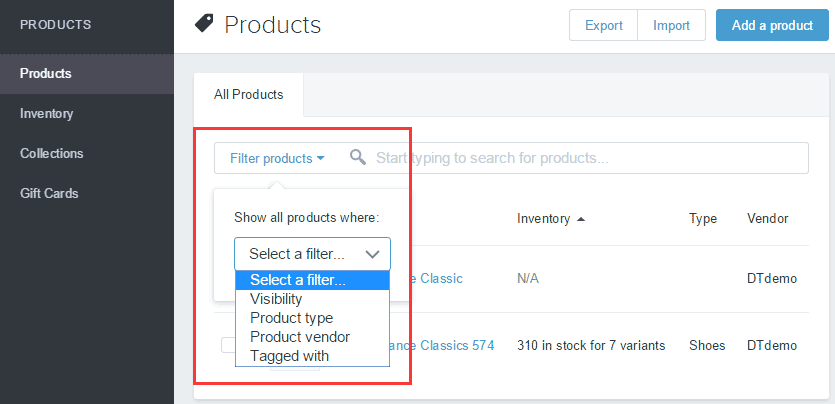
d.在后面的搜索框中可以输入内容来搜索要管理的产品。
- 13,CSV批量导入产品
要批量导入产品,通过Shopify后 → Products主菜单栏 → Products页面,点击右侧顶部Import,弹出对话框,下载批量产品模板CSV文件。填好后,点击“选择文件”按钮,最后点击Upload file.
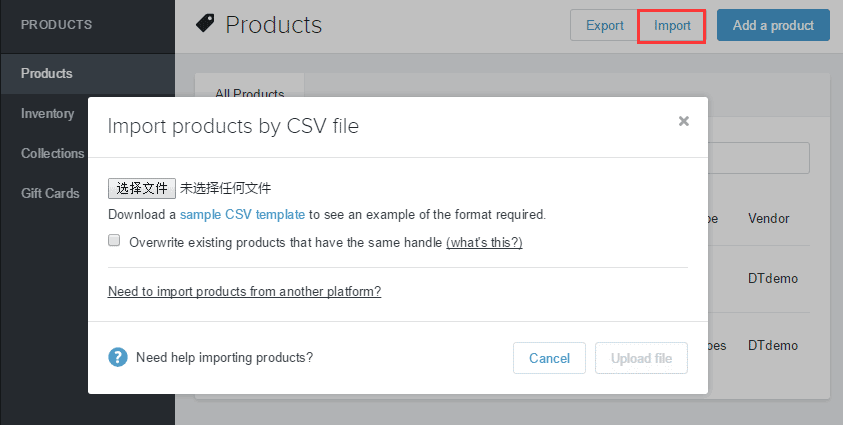
- 14,批量导出产品
要批量导入产品,通过Shopify后 → Products主菜单栏 → Products页面,点击右侧顶部Export,弹出对话框,按实际需要选择相应单选框以导出产品。可以导出当前页面产品/所有产品/选中的产品/当前搜索结果产品列表。也可以选择导出CSV的格式。
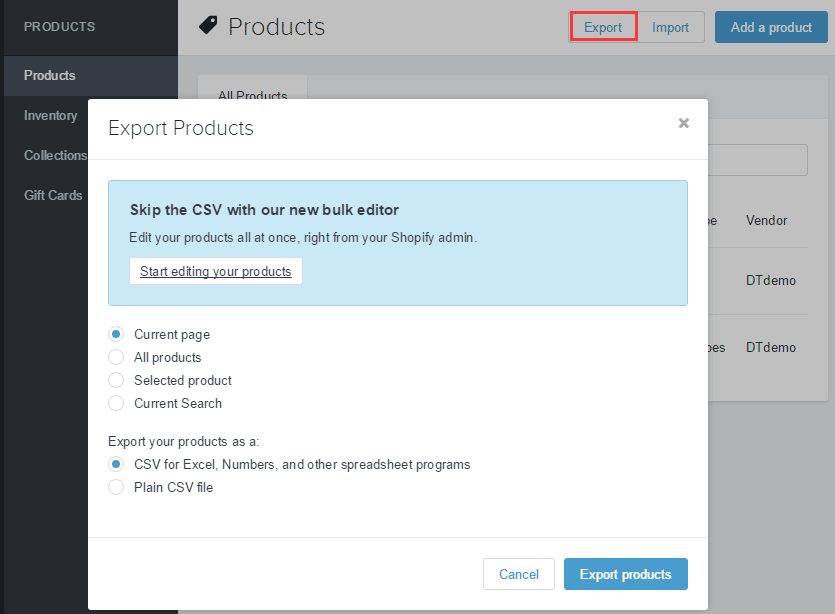
如果你批量导出产品的目的是为了批量修改,可以试试Shopify的Bulk editor进行批量修改,功能强大。

- 15,批量修改产品
要批量修改产品,除了在批量导出页面可以选择进入批量修改页面,还可以在后台产品列表页面,选中要批量修改的产品,点击Edit products 或选择Bulk actions的下拉列表按需要批量进行相关操作。
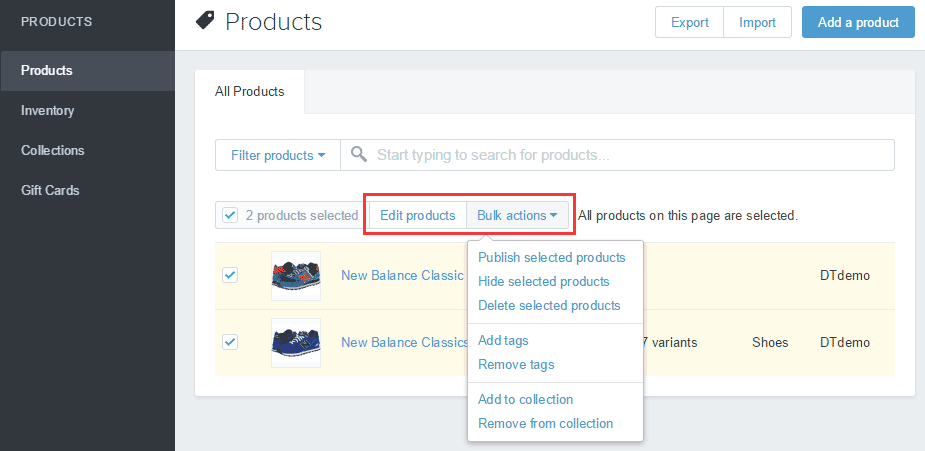
- 16,产品的复制
当要上传的产品很接近或有很多共性的时候,可以使用产品的复制功能以减小工作量。
a. 进入Shopify后台 → 选择Products主菜单 → 进入Products页面 → 点击要复制的产品 → 进入产品详情页面 → 点击右上角的Duplicate按钮.
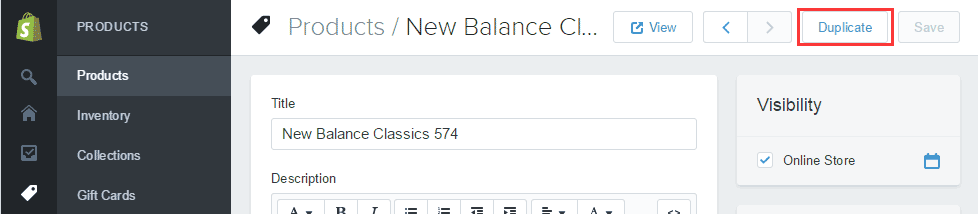
b. 修改新产品的标题 → 点击Duplicate按钮,或直接点击Duplicate按钮,标题可以在下一步操作中进行修改。